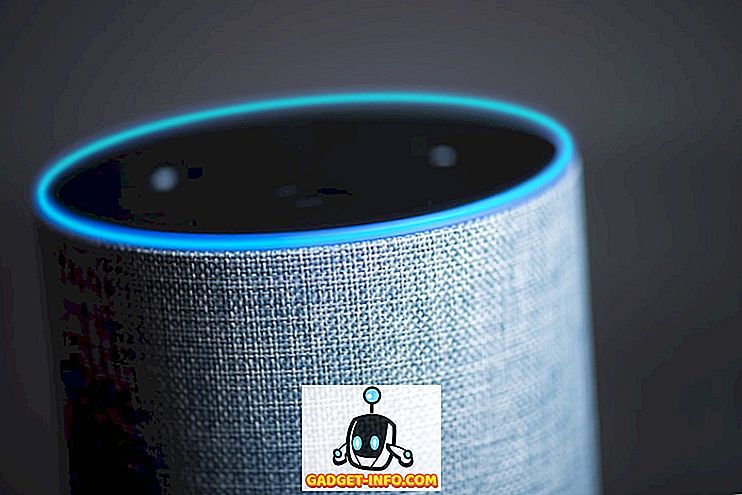Useimmiten on aikoja, jolloin sinun on avattava verkkosivustoja kolmansien osapuolten Android-sovelluksista (esimerkiksi harkitse URL-osoitteen käyttämistä, jonka ystäväsi on lähettänyt sinulle sähköpostitse, tai WhatsApp). Tällaisissa tapauksissa linkki avautuu yleensä oletusselaimessa (lähinnä Google Chrome). Vaikka se ei ole ongelma, tämä vie sinut heti Chromeen. Kun olet valmis tarkastelemaan linkkiä Chromessa, sinun on vaihdettava manuaalisesti takaisin käyttämäsi sovellus. Melko ärsyttävää?
Ei enää, kiitos Chromerin Androidille. Se on loistava Android-sovellus, jonka avulla voit avata Chrome-linkkejä poistumatta sovelluksista. Chromerin avulla voit nopeasti käyttää linkkejä kuten Chromeissa ja palaat heti mitä tahansa. Kuulostaa mielenkiintoiselta? Lue lisää Chromerista hieman lisää ja selvitä, miten voit käyttää sitä nähdäksesi linkit paremmin.
Mikä on Chromer? Ja miksi sinun pitäisi käyttää sitä?
Periaatteessa Chromer yksinkertaistaa Chrome-ohjelmiston kehittäjälähtöistä ominaisuutta, nimeltään Chrome Custom Tabs. Chrome-mukautetut välilehdet mahdollistavat yksinkertaisimmilla sanoilla minkä tahansa sovelluksen käynnistää yksinkertaistetun version Chrome-sivustosta tarkastelemaan mitä tahansa URL-osoitetta / linkkiä ilman, että tarvitset täyttä Chrome-selainohjelmaa. Niinpä Chromer antaa sovelluksille oman Chrome-versionsa linkkien käyttämiseen.
Chromerin käyttäminen on ehdottoman järkevää, koska se tekee linkkien ja URL-osoitteiden erittäin kätevän. Sinun ei tarvitse siirtyä manuaalisesti takaisin käyttämäsi alkuperäiseen sovellukseen, eikä Android-puhelimesi tarvitse kantaa toisen sovelluksen käyttöönottoa. Lisäksi Chromer käyttää Chromen renderointimoottoria ja tarjoaa myös pääsyn tavallisiin Chrome-ominaisuuksiin, kuten tallennettuihin salasanoihin, automaattiseen täyttöinformaatioon ja tietoturvapäivityksiin.
Chromerin avulla voit tarkastella Chromen linkkejä poistumatta sovelluksista?
Vaihe 1: Kun suoritat Chromerin ensimmäistä kertaa asennuksen jälkeen, on ensin määritettävä se oletusselaimeksi . Tätä varten napauta Set Default Browser -painiketta ja valitse luettelosta Chromer.

Huomautus: Jos yllä oleva menetelmä ei toimi, voit vaihtoehtoisesti asettaa Chromerin oletusselaimeksi Android-asetusten kautta. Valitse Asetukset> Sovellukset ja napauta oikeassa yläkulmassa olevaa Gear- kuvaketta. Siirry nyt Oletusohjelmat > Selain-sovellukseen ja valitse Chromer .

Vaihe 2: Tämä on melko paljon, mitä tarvitaan Chromerin toimimaan. Jatkossa sovellusten linkit avataan Chrome-mukautetulla välilehdellä Chromerin kautta, joka toimii Chrome-version pienenä versiona. Kun olet valmis, palaa käyttämäsi sovellus napauttamalla yksinkertaisesti URL-osoiterivin X- painiketta . Katsokaa seuraavaa videota, jossa kuvataan toimintaa :
Edellä mainitun lisäksi Chromerilla on myös pari kätevää vaihtoehtoa, jotka voidaan helposti konfiguroida itse sovelluksessa. Nämä on mainittu alla:
> Chromer voi skannata Android-laitteen näytön linkkejä / URL-osoitteita varten ja ladata ne taustalle nopeamman pääsyn varmistamiseksi. Lisäksi sovellus voidaan konfiguroida lataamaan linkkejä taustalla vain Wi-Fi: n välityksellä mobiilidatan säästämiseksi.

> Voit tehdä tekstin tai ääniohjelman suoraan Googlen kautta Chromerista.
> Toissijaisena toimenpiteenä voit valita avatun linkin toisessa selaimessa tai jakaa ne muiden (määritettävien Chromer-sovellusten) kautta.
> Viimeisimmän testatun version (1.5) mukaan Chromer voi antaa Chromen mukautetun välilehden työkalurivin värin sen sovelluksen perusteella, josta linkkiä käytetään.
> On jopa web-pään ominaisuus (kuten Facebook Messengerin keskustelupäät), jonka avulla voit pinota useita linkkejä kelluvina kuplia, jotta voit käyttää niitä myöhemmin (katso alla oleva kuva). Nämä kuplat näyttävät kuitenkin vain linkin ensimmäisen kirjaimen (esim. G: n www.google.com) sijasta jotain tunnistettavampaa, kuten verkkosivustoa favicon, joka saa hieman hämmentävää.

ladata
Käytä sovellusten linkkejä jättämättä niitä
Ottaen huomioon, kuinka usein meidän on käytettävä linkkejä / URL-osoitteita muilta Android-sovelluksilta, hyppäämällä jatkuvasti Chromeen ja palauttamalla sitten takaisin ärsyttävästi nopeasti. Onneksi Chromer for Android säästää kaikki ongelmat, jolloin katseluyhteydet ovat helpompia ja nopeampia, mutta myös kaikki Chrome-suojausominaisuudet. Anna sille kuva ja kerro ajatuksistasi alla olevissa kommenteissa.